
Introduktion til kategorier i Numbers til iCloud
Du kan organisere dataene i en tabel i kategorier for at se oplysninger på helt nye måder. Hvis du f.eks. bruger et regneark til at spore virksomhedens salg af bluser, kan du oprette en kategori, der grupperer salg efter måned, så du nemt kan se ændringer over tid. Du kan oprette kategorier ved at vælge bestemte rækker med data, du vil gruppere sammen, eller Numbers til iCloud kan organisere dine data automatisk ved hjælp af værdier i en eller flere kolonner (kaldet kildekolonner), som du vælger.
Følgende eksempel viser en ikke-kategoriseret tabel, der indeholder data om salget af bluser.
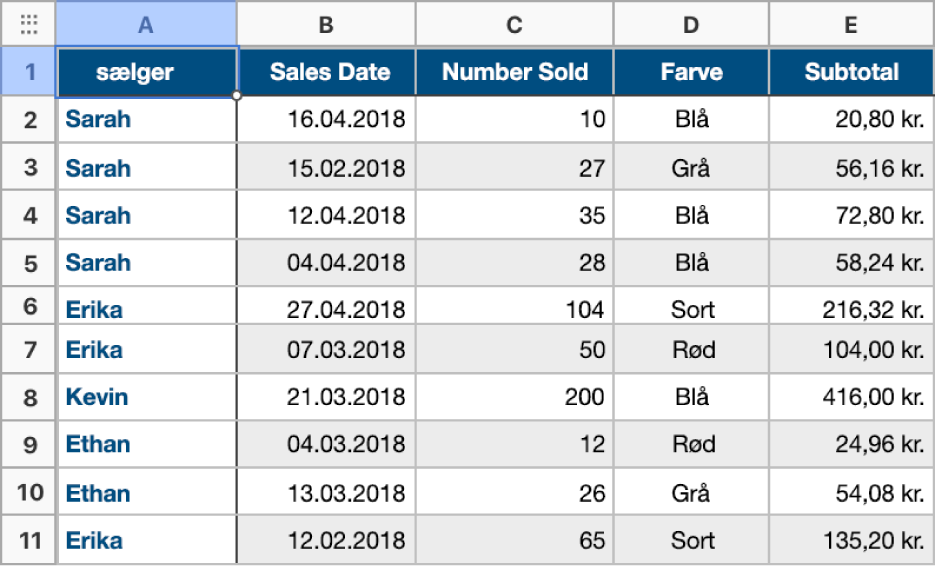
I tabellen nedenfor vises de samme data kategoriseret efter salgsdato. Alle rækker, der har en fælles værdi i kildekolonnen – i dette tilfælde salgsmåneden – grupperes sammen.
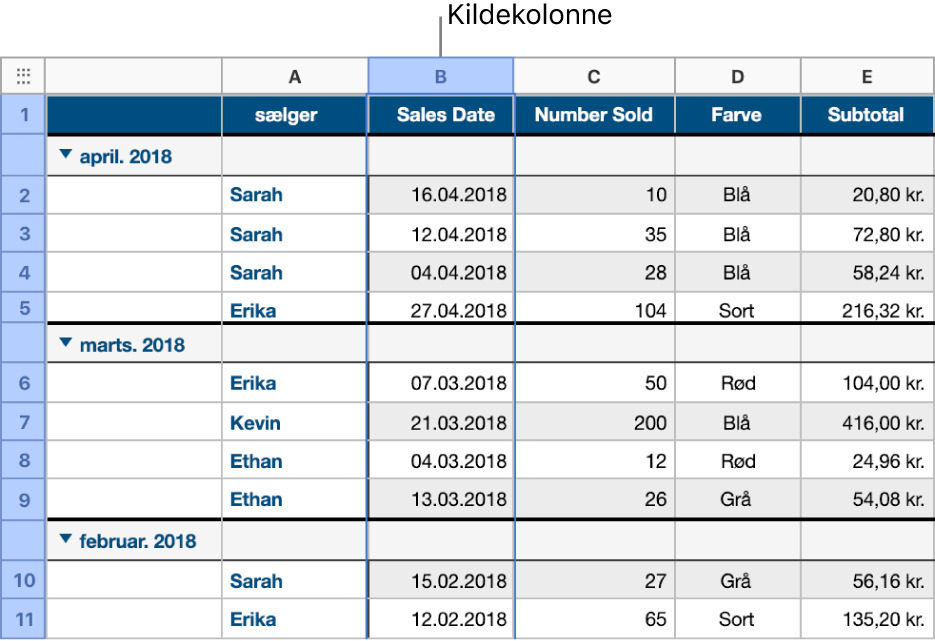
En tabel kan have en hovedkategori og op til fire underkategorier, så der oprettes et hierarki for dine data. Du kan f.eks. kategorisere månedssalget, der vises ovenfor, yderligere efter sælger, antal solgte bluser osv.
Du kan også nemt opsummere oplysningerne i en kategoriseret tabel ved hjælp af oversigtsrækken – en særlig række oven over de enkelte grupper (hvor gruppenavnet vises). Når du klikker i en celle i en oversigtsrække, kan du tilføje indbyggede funktioner som subtotal, antal eller gennemsnit.
Du kan omdøbe grupperne eller kategorierne, slå kategorier til eller fra m.m.
Bemærk: I Numbers på Mac, Numbers på iPhone eller Numbers på iPad kan du også oprette og bruge pivottabeller til at organisere og analysere store datasæt på endnu flere måder. Du kan finde flere oplysninger under Introduktion til pivottabeller i Numbers til iCloud.